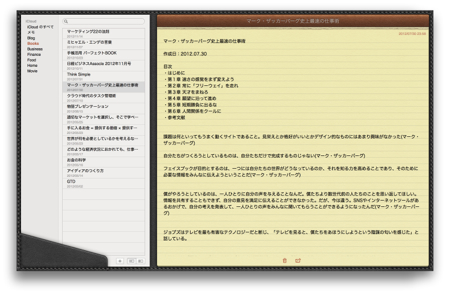
MacOS X Mountain Lionから、「メモ」アプリケーションが独立したアプリケーションになりました。今までは、「メール」アプリケーションの機能の一部でした。
「メモ」アプリケーションの独立にともない、メモのフォルダ分けができるようになりました。さらに、Macで更新したメモはiPhoneに自動的に同期されますし、iPhoneで更新したメモも、Macに自動的に同期されます。
「メモ」アプリケーションのおかげで、メモの管理が楽になりました。
そこで今回は、私の「メモ」のフォルダ分けを紹介します。以下の7つのフォルダを利用しています。
1. Blog
Blogは、ブログの下書きや、アイディア、方針、作業したいことなど、ブログに関するメモを管理するフォルダです。
投稿済みのメモには「fix.」という文字を、メモのタイトルの先頭に書き込んでいます。
例: fix.メモの書き方
2. Books
Booksは、読んだ本のメモを管理するフォルダです。
1冊ごとに1つのメモにしたり、気になるキーワードごとに1つのメモにしたりしています。
3. Business
Businessは、バスの時刻表など、仕事に関連する一般的な情報を管理するフォルダです。
4. Finance
Financeは、欲しいものの金額や、毎月の支出のうち削りたいと思っているものを管理するフォルダです。
5. Food
Foodは、行ったお店に関するメモや、いただいたお酒のメモを管理するフォルダです。
6. Home
Homeは、家の棚のサイズや、洋服のサイズなどのメモを管理するフォルダです。
7. Movie
Movieは、好きな映画やテレビ番組の中で語られていた言葉のメモを管理するフォルダです。
まとめ
「メモ」アプリケーションは、Mac上では軽やかに動き、iPhone上では電波が届かない場所でも利用できることが大きな魅力です。
また、「メモ」アプリケーションを、Macで動かす際に全画面表示させると、メモを書くことに集中できます。
高機能な市販のメモアプリケーションも良いと思いますが、標準のシンプルな「メモ」アプリケーションも使いやすいと思いますので、まだ試されていないかたは、ぜひお試しください。


